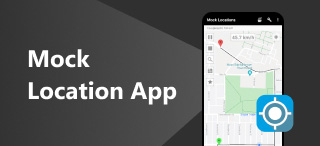Изменение местоположения iPhone на Mac, iPad и программного обеспечения
Изменение местоположения с вашего устройства — несложная задача, но изменение местоположения iPhone с Mac или iPad — это ещё один вопрос, который обсуждают не все. Хотя можно использовать другие устройства Apple для изменения местоположения iPhone, знание того, как это сделать, — ваша главная задача, и вы можете изучить наши советы. В этом руководстве перечислены три различных способа, от использования Mac или iPad до использования программных инструментов. Так чего же вы ждёте? Начните читать это руководство и узнайте как изменить местоположение на iPhone на другое устройство легко с помощью упрощенных шагов.
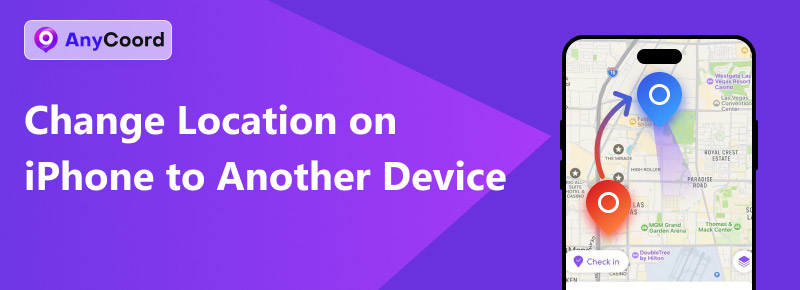
Содержание:
Часть 1. Как изменить местоположение с iPhone на Mac
Как изменить местоположение с iPhone на MacBook? Сменить местоположение легко, но использование Mac может быть немного пугающим, особенно когда вы не знаете, что делать. Хотите ли вы обновить данные о местоположении друзей или всех своих устройств, это можно сделать с помощью нескольких настроек на Mac. Кроме того, прежде чем приступить к выполнению этих действий, убедитесь, что на iPhone и Mac выполнен вход в одну и ту же учётную запись iCloud и включены службы определения местоположения на обоих устройствах. Таким образом, в случаях, например, как изменить местоположение в приложении 'Найти iPhone» на Mac, следующие шаги будут аналогичны по порядку действий, которые вам необходимо выполнить.
Шаг 1. Откройте настройки устройства на Mac и воспользуйтесь строкой поиска, чтобы найти Службы геолокации.
Шаг 2. Как только вы окажетесь в Услуги определения местоположения раздел, продолжайте переключать переключатель, и то же самое касается Карты.
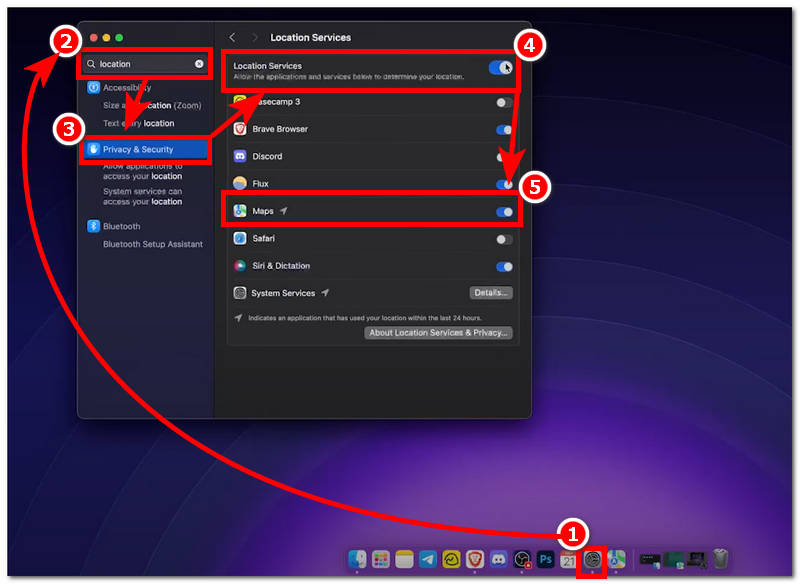
Шаг 3. После этого закройте настройки и откройте устройство. Карта В интерфейсе приложения «Карты» перейдите к месту или области, местоположение которой вы хотите изменить на iPhone, затем щелкните правой кнопкой мыши по этому месту и выберите Делиться кнопка.

Шаг 4. После того, как вы нажмете кнопку «Поделиться», вы, наконец, можете нажать кнопку Отправить пользователю iPhone Кнопка. Это действие отправит на ваш iPhone только что изменённое местоположение.
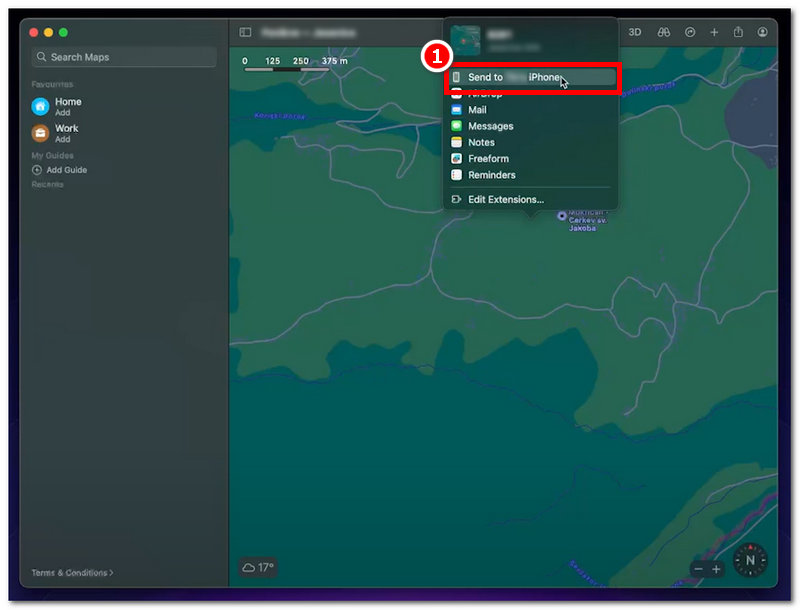
Часть 2. Как изменить местоположение Find My iPhone на iPad
Изменение местоположения iPhone с iPad происходит так же, как и на iPhone. Единственное отличие заключается в том, что у iPad больше экран, что упрощает навигацию в приложении «Локатор». Например, при изменении местоположения iPhone с помощью Mac это можно сделать и с iPad. На iPhone и iPad необходимо войти в одну и ту же учётную запись Apple ID.
Шаг 1. Используя ваш iPad, перейдите в Настройки приложение, прокрутите вниз, чтобы нажать и найти Конфиденциальность раздел. Вы можете определить свой iPad Услуги определения местоположения настройки; просто включите его, чтобы продолжить.
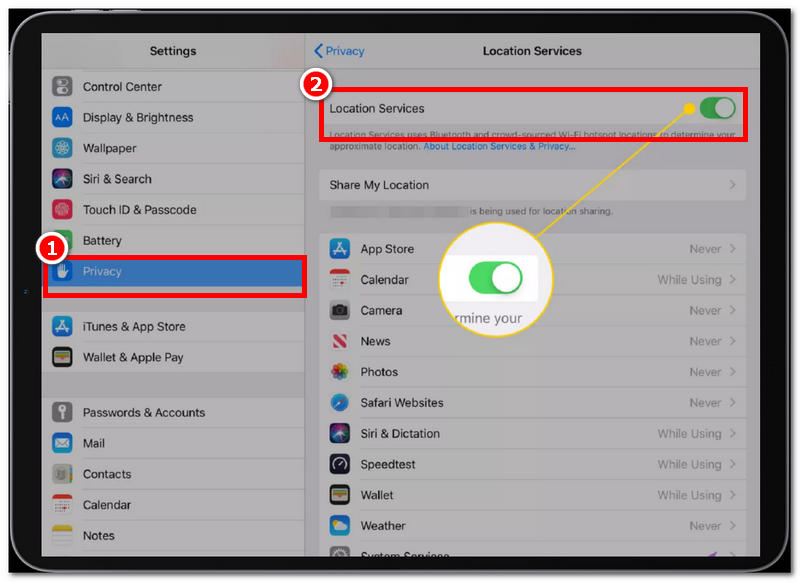
Шаг 2. Откройте на своем iPad Найди мой приложение.
Шаг 3. После открытия вы будете перенаправлены на виртуальную карту местоположения на экране. Перейдите к месту, которое хотите использовать на iPhone. Нажмите на это место, затем нажмите на Устройство раздел в настройках всплывающего окна.
Шаг 4. Среди всех устройств, доступных на вашем iPad, найдите свой iPhone и нажмите на него, чтобы отправить местоположение, выбранное на виртуальной карте. Затем измените местоположение iPhone с помощью iPad. Найди мой приложение.
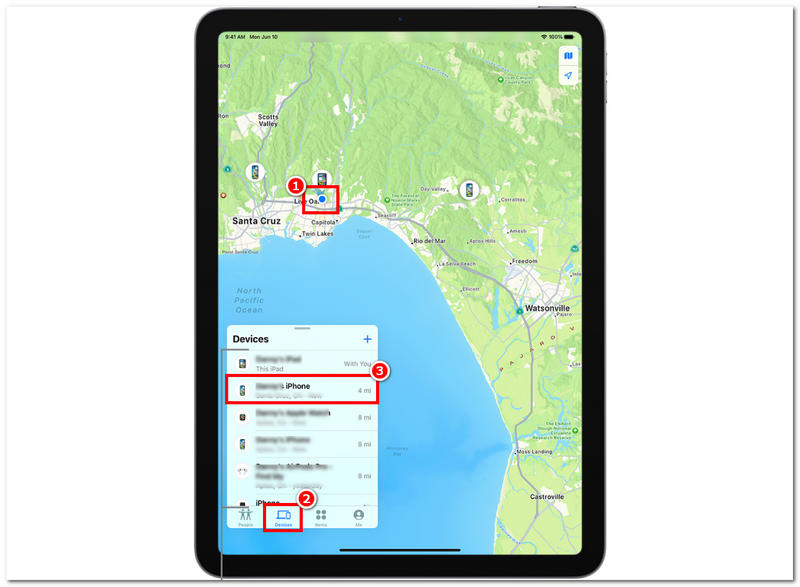
Часть 3. Как изменить местоположение на мобильном устройстве iOS
Для эффективного изменения местоположения вашего iOS-устройства мы рекомендуем использовать стороннее программное обеспечение. AnyCoord — это полнофункциональный программный инструмент, который позволяет пользователям не только делиться местоположением с любого доступного устройства, но и изменять местоположение на iPhone. Многим пользователям сложно использовать стандартный метод изменения местоположения с iPhone на Mac или iPad, поскольку результаты не соответствуют их ожиданиям. В экосистеме Apple нет функций, позволяющих легко менять местоположение, кроме как делиться им с помощью Mac или iPad.
AnyCoord — идеальное решение, поскольку позволяет обходить одно местоположение, не будучи отслеженным или обнаруженным. Более того, программа предлагает различные функции для изменения местоположения вашего iPhone, что делает её более удобной для пользователей. Эти функции позволяют изменять и изменять местоположение в социальных сетях, например, Фейсбук. и имитировать движение в этом поддельном месте, чтобы создать более убедительное впечатление присутствия пользователя.
Шаг 1. Скачать и установить AnyCoord программное обеспечение в качестве настольного устройства с их официального сайта.
100% Безопасный и чистый
100% Безопасный и чистый
Примечание: Подключите iPhone к ПК с помощью зарядного провода, а затем нажмите кнопку ХОРОШО кнопку, чтобы продолжить.
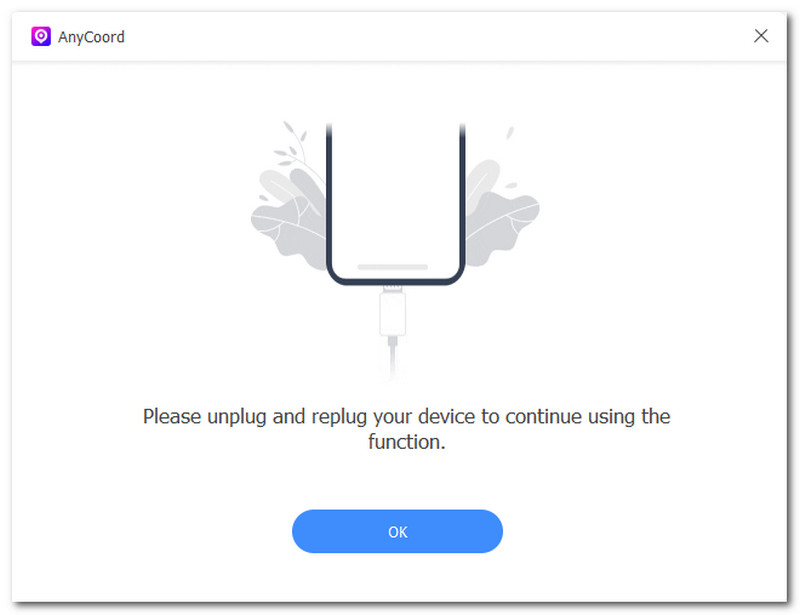
Шаг 2. Нажмите на Изменить местоположение возможность настроить текущее местоположение вашего iPhone.

Шаг 3. Затем найдите местоположение, которое вы хотите изменить, и примените его на своем iPhone. Чтобы применить изменения на телефоне, нажмите кнопку Изменить кнопку после выбора нового местоположения с помощью поля поиска в левом верхнем углу инструмента.

Более того, если вы любите играть в игры, AnyCoord может вам очень помочь. Он поможет вам скрыть своё местоположение на многих устройствах. игры, основанные на местоположении.
Часть 4. Часто задаваемые вопросы об изменении местоположения на iPhone на другое устройство
-
1Как узнать, успешно ли передано местоположение на мой iPhone?
Изменить местоположение вашего iPhone на другом устройстве можно только с помощью приложения или программы для подмены GPS. Как и Anycoord, это программное обеспечение позволяет обходить определение местоположения вашего iPhone, оставаясь незамеченным.
-
2Как изменить местоположение моего iPhone на другое устройство?
Эффективно изменить местоположение вашего iPhone на другом устройстве можно только с помощью приложения или программы для подмены GPS. Как и Anycoord, это ПО имеет собственную систему, которая позволяет обходить определение местоположения вашего iPhone, оставаясь незамеченным.
-
3Безопасно ли менять местоположение моего iPhone?
Однако мы не рекомендуем менять местоположение время от времени, если в этом нет необходимости. Изменение местоположения iPhone безопасно, особенно при использовании метода по умолчанию. Если вы используете стороннее программное обеспечение, мы рекомендуем вам найти и использовать безопасный и гарантированно надёжный инструмент для изменения местоположения.
-
4Повлияет ли изменение местоположения на производительность моего iPhone?
Нет, это не влияет напрямую на производительность вашего iPhone. Однако есть исключение: приложения, такие как карты или погода, а также службы определения местоположения вашего iPhone могут быть затронуты, поскольку они используют данные о местоположении для своей работы, но не приведут к сбоям или задержкам работы iPhone.
-
5Нужно ли мне делать джейлбрейк iPhone, чтобы изменить его местоположение?
Нет, сегодня джейлбрейк iPhone или любого другого устройства не обязателен. Многие инструменты и программы помогут вам быстро сменить местоположение, настроить виртуальное местоположение, подделать его и даже имитировать движения, чтобы обмануть сервисы, приложения, игры и платформы, где находятся пользователи.
Заключение
Изменение местоположения iPhone с помощью Mac или iPad может не сработать, поскольку позволяет менять местоположение в режиме реального времени. Описанные выше действия — это максимально близкий способ для пользователей iPhone изменить своё местоположение, но не полностью изменить его, чтобы повлиять на работу приложений и сервисов. Полностью изменить местоположение iPhone можно только с помощью стороннего программного обеспечения, например, AnyCoord, которое предлагает ряд функций виртуального местоположения для быстрого изменения местоположения. Мы ещё раз напоминаем нашим читателям о необходимости быть внимательными и ответственными при управлении своим местоположением, поскольку это личная информация, которую они, возможно, не захотят раскрывать и публиковать в интернете для развлечения.